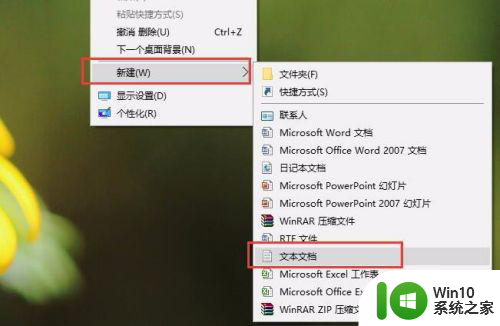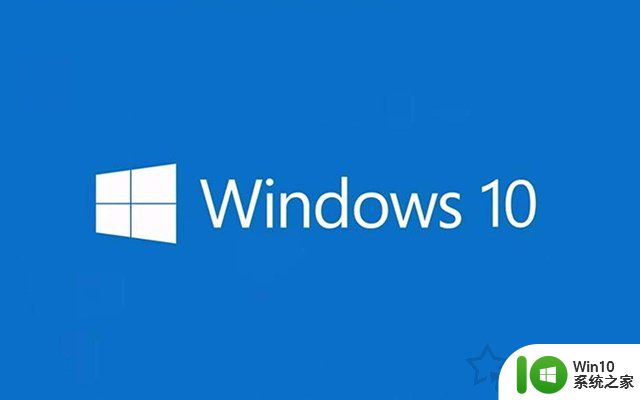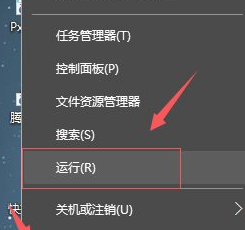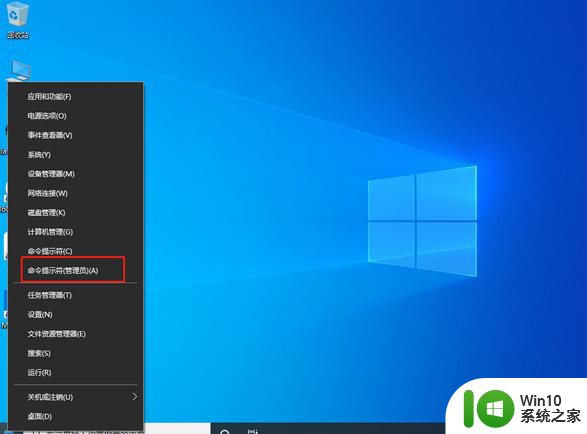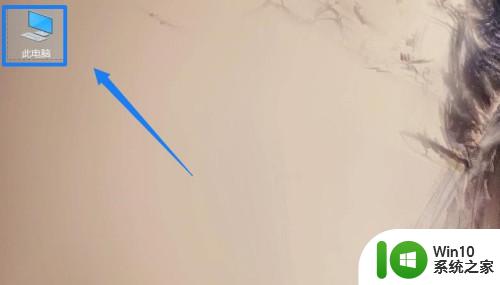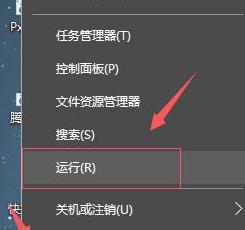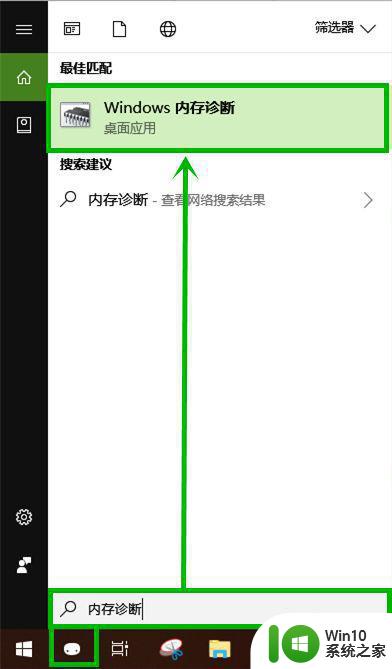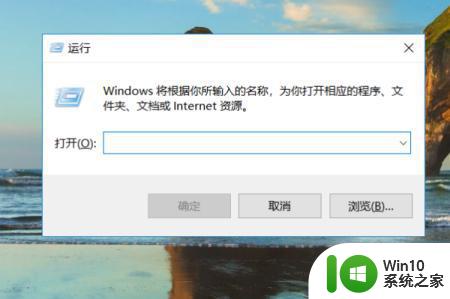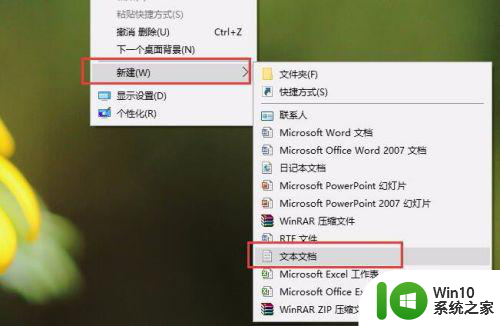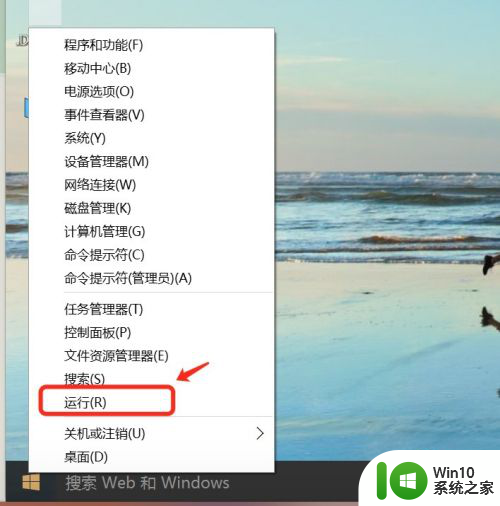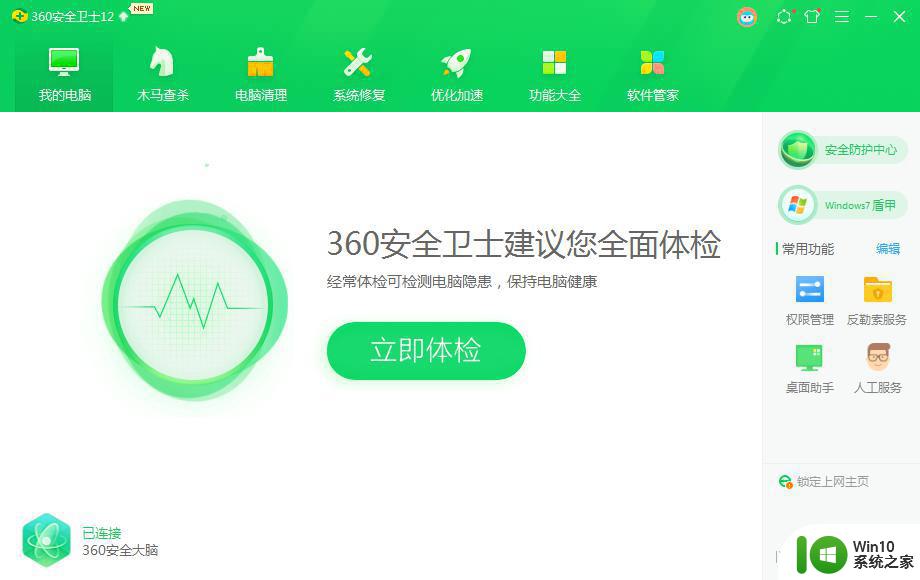win10开机占用一半内存如何解决 win10开机内存占用高的原因
更新时间:2023-11-22 10:50:57作者:yang
win10开机占用一半内存如何解决,随着Windows 10操作系统的普及和使用,一些用户反映在开机后发现内存占用居高不下,甚至占用了一半的内存空间,导致电脑运行缓慢,这个问题引发了广泛的关注和讨论。为什么Win10开机会占用如此高的内存呢?究竟有哪些原因导致了这一现象的出现呢?在本文中我们将探讨Win10开机内存占用高的原因,并提供一些解决方法,帮助大家解决这个问题。
具体步骤如下:
1、按键盘上的win+R打开运行。

2、输入services.msc。
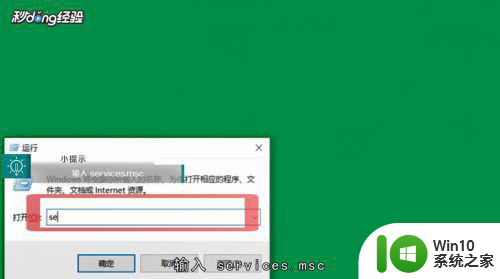
3、点击确定进入服务。
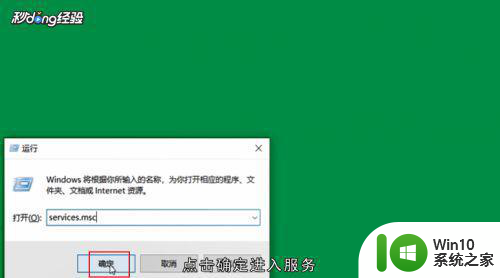
4、找到Windows update服务。
5、右击打开属性。
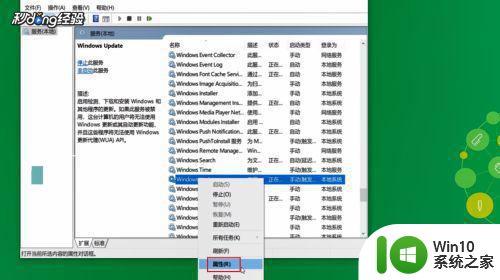
6、在启动类型中选择禁用。
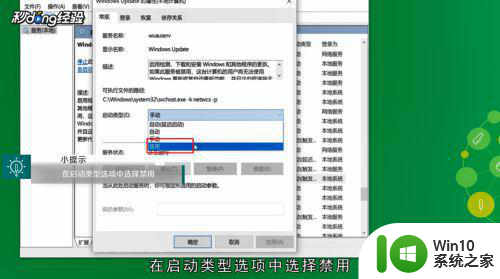
7点击确定即可。
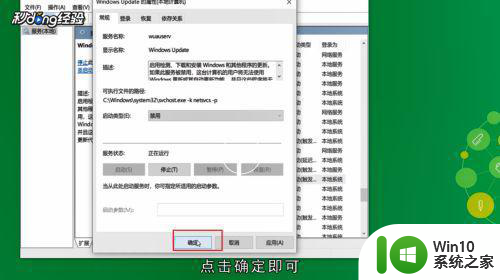
以上就是解决win10开机占用一半内存的全部内容,如果您遇到这种情况,可以按照以上方法来解决,希望对大家有所帮助。